电脑一个盘怎么分成几个盘?可以尝试以下两种方法 -凯发网娱乐
2023-04-21 16:10:47
编辑:kk
阅读:3034次
概述:电脑一个盘怎么分成几个盘?很多人都习惯在使用电脑的时候将各种不同的数据存储在不同的磁盘分区中,但是有些电脑买回来的时候,只有c盘一个磁盘,我们想要存储文档、文件等数据时只能默认存放在c盘中。那么面对这种电脑只有一个盘的情况,我们该怎样进行硬盘的分区呢?本文将为大家介绍的两种常见方法,一起来看一下吧!
方法1:windows自带的磁盘管理工具
windows电脑中都是有自带磁盘管理工具的。如果你想要进行电脑的分区,可以尝试使用磁盘管理器,进行电脑分区。可参考以下的步骤:
1、按下win x键,在弹出的菜单中选择“磁盘管理”。
2、在磁盘管理中找到要分区的固态硬盘,右键点击它,选择“新简单卷”。
3、按照向导提示进行操作,在分区大小、分区格式等方面进行设置。
4、完成分区后,就可以在“我的电脑”中看到新分出来的分区了。
方法2:专业的
对于大部分人来讲,虽然使用windows自带的磁盘管理器可以帮助我们进行磁盘分区,但是该工具也可能会造成数据丢失的情况,而且操作起来有点复杂,不适合电脑小白,那么有没有专业的软件可以帮助我们进行电脑分区呢?这里我们可以借助易我分区大师(easeus partition master ),这是一款备受认可的分区管理软件,可能帮助你轻松完成硬盘分区。如下是它的使用方法:
具体操作步骤如下
步骤1:启动易我分区大师(easeus partition master professional)
步骤2:释放空间以扩展分区
如果硬盘有足够的未分配空间来扩展目标分区,请跳到步骤3并继续。
如果没有,请先释放空间:
1. 右键点击目标分区旁边的分区,并选择「调整大小/移动」。
2. 拖拽分区到最后面以释放空间,在目标分区后面留下足够的未分配空间,点击「确定」。
步骤3:扩展分区
1. 右键点击目标分区,并选择「调整大小/移动」。
2. 将目标分区拖拽到未分配空间中,以扩展分区。
步骤4:保存所有变更
点击「执行操作」按钮,并点击「应用」保存所有变更。
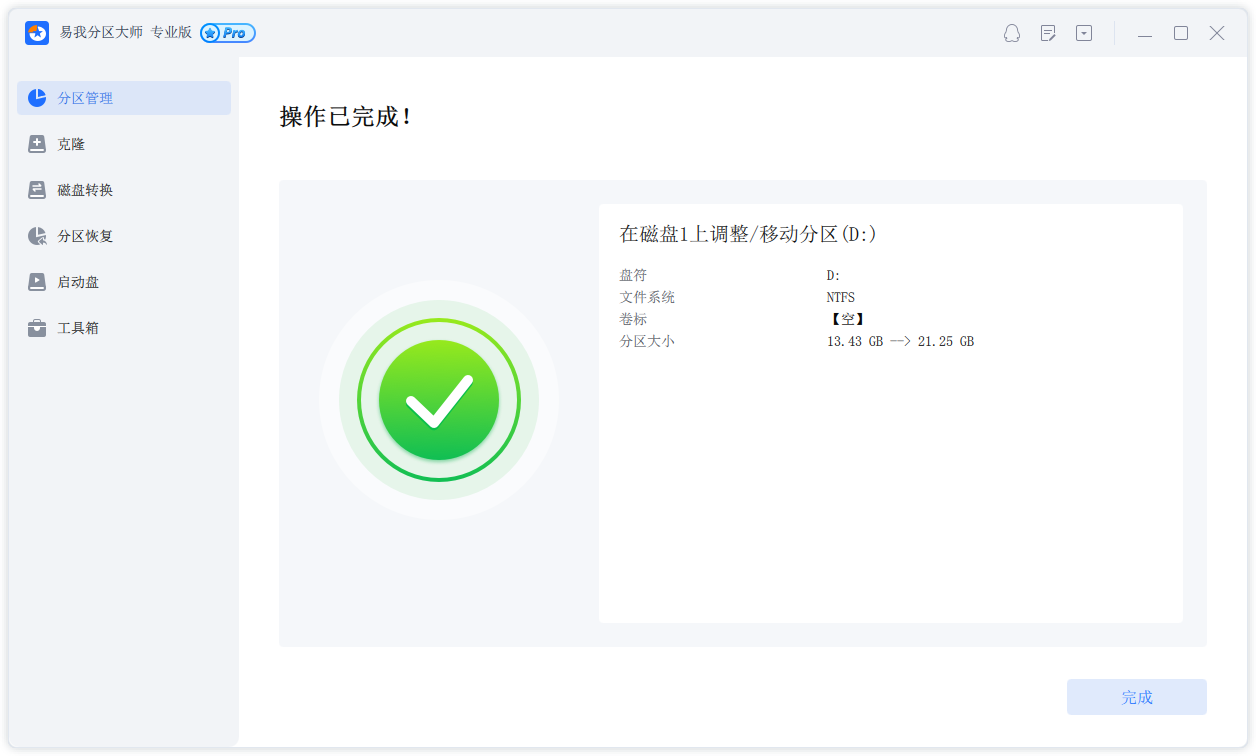
电脑一个盘怎么分成几个盘?通过以上介绍的两种方法,我们可以很方便地进行电脑硬盘的分区操作。如果你后期有磁盘分区、合并的需求,小编十分建议你下载这款好用的易我分区大师。
温馨提示:本文由易我科技网站编辑部出品转载请注明出处,违者必究(部分内容来源于网络,经作者整理后发布,如有侵权,请立刻联系凯发app官网登录处理)
标签:
 凯发app官网登录的产品中心
凯发app官网登录的产品中心 售后支持
售后支持 合作招商
合作招商


